Power BI Desktop'ta oturum açma sorunlarını giderme
Bazen Power BI Desktop'ta oturum açmaya çalıştığınızda hatayla karşılaşabilirsiniz. Oturum açma sorunu için iki birincil neden vardır: ara sunucu kimlik doğrulaması hataları ve HTTPS olmayan URL yeniden yönlendirme hataları.
Oturum açma sorununuza hangi sorunun neden olduğunu belirlemek için, ilk adım yöneticinize başvurmak ve sorunun nedenini belirleyebilmesi için tanılama bilgileri sağlamaktır. Yöneticiler, oturum açma sorununuzla ilişkili sorunları izleyerek aşağıdaki hatalardan hangilerinin sizin için geçerli olduğunu belirleyebilir.
Şimdi bu sorunların her birine sırayla göz atalım. Bu makalenin sonunda, Sorun giderme sorunlarının izlenmesine yardımcı olabilecek Power BI Desktop'ta izleme yakalama hakkında bir tartışma yer alır.
Proxy kimlik doğrulaması gerekli hatası
Aşağıdaki ekranda ara sunucu kimlik doğrulaması gerekli hatasının bir örneği gösterilmektedir.
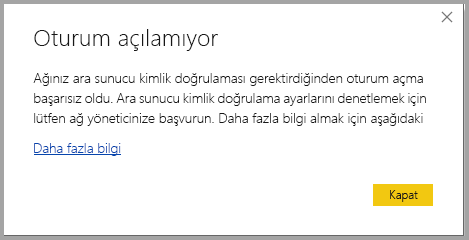
Power BI Desktop izleme dosyalarındaki aşağıdaki özel durumlar bu hatayla ilişkilendirilir:
Microsoft.PowerBI.Client.Windows.Services.PowerBIWebExceptionHttpStatusCode: ProxyAuthenticationRequired
Bu hata oluştuğunda, en olası neden ağınızdaki bir proxy kimlik doğrulama sunucusunun Power BI Desktop tarafından verilen web isteklerini engellemesidir.
Ağınız bir proxy kimlik doğrulama sunucusu kullanıyorsa, yöneticiniz proxy kimlik doğrulama sunucusundaki allowlist'e aşağıdaki etki alanlarını ekleyerek bu sorunu çözebilir:
- app.powerbi.com
- api.powerbi.com
- *.analysis.windows.net ad alanında etki alanları
Bir kamu bulutunun parçası olan müşteriler için bu sorunu çözmek için ara sunucu kimlik doğrulaması sunucusundaki izin verilenler listesine aşağıdaki etki alanları eklenebilir:
- app.powerbigov.us
- api.powerbigov.us
- *.analysis.usgovcloudapi.net ad alanında etki alanları
HTTPS olmayan URL yeniden yönlendirme desteklenmiyor hatası
Power BI Desktop'ın geçerli sürümleri, güvenli olmayan (HTTPS olmayan) URL'lere yeniden yönlendirmeye izin verilmeyen Active Directory Kimlik Doğrulama Kitaplığı'nın (ADAL) geçerli sürümünü kullanır.
Power BI Desktop izleme dosyalarındaki aşağıdaki özel durumlar bu hatayla ilişkilendirilir:
Microsoft.IdentityModel.Clients.ActiveDirectory.AdalServiceException: Non-HTTPS url redirect is not supported in webviewErrorCode: non_https_redirect_failed
ErrorCode: non_https_redirect_failed oluşursa, yeniden yönlendirme zincirindeki bir veya daha fazla yeniden yönlendirme sayfası veya sağlayıcısının HTTPS korumalı bir uç nokta olmadığı veya bir veya daha fazla yeniden yönlendirmenin sertifika vereninin cihazın güvenilen kökleri arasında olmadığı anlamına gelir. Herhangi bir oturum açma yeniden yönlendirme zincirindeki tüm sağlayıcılar bir HTTPS URL'si kullanmalıdır. Bu sorunu çözmek için yöneticinize başvurun ve kimlik doğrulama siteleri için güvenli URL'lerin kullanılmasını isteyin.
Power BI Desktop'ta izleme toplama
Power BI Desktop'ta bir izleme toplamak için şu adımları izleyin:
Dosya>Seçenekleri ve ayarlar>Seçenekler'egidip sol bölmedeki seçeneklerden Tanılama'yı seçerek Power BI Desktop'ta izlemeyi etkinleştirin. Görüntülenen bölmede, aşağıdaki görüntüde gösterildiği gibi İzlemeyi etkinleştir'in yanındaki kutuyu işaretleyin. Power BI Desktop'ı yeniden başlatmanız gerekebilir.

Ardından hatayı yeniden oluşturan adımları izleyin. Bu durumda Power BI Desktop, yerel bilgisayarda tutulan izleme günlüğüne olayları ekler.
Yerel bilgisayarınızdaki İzlemeler klasörüne gidin. Önceki görüntüde Kilitlenme dökümü/izlemeleri klasörünü aç olarak gösterilen izlemeyi etkinleştirdiğiniz Tanılama bölümünde bağlantıyı seçerek bu klasörü bulabilirsiniz. Bu klasör genellikle yerel bilgisayarda aşağıdaki konumda bulunur:
C:\Users/<user name>/AppData/Local/Microsoft/Power BI Desktop/Traces
Bu klasörde birçok izleme dosyası olabilir. Hatanın hızla tanımlanmasını kolaylaştırmak için yalnızca son dosyaları yöneticinize gönderdiğinizden emin olun.
Web proxy'si için varsayılan sistem kimlik bilgilerini kullanma
Power BI Desktop tarafından gönderilen web istekleri web ara sunucusu kimlik bilgilerini kullanmaz. Ara sunucu kullanan ağlarda Power BI Desktop web isteklerini başarıyla gönderemeyebilir.
Sistem veya ağ yöneticileri, web proxy kimlik doğrulaması için varsayılan sistem kimlik bilgilerinin kullanılmasına izin verebilir. Yönetici istrator'lar adlı UseDefaultCredentialsForProxybir kayıt defteri girdisi oluşturabilir ve değeri bir (1) olarak ayarlayarak web proxy kimlik doğrulaması için varsayılan sistem kimlik bilgilerinin kullanılmasını sağlayabilir.
Kayıt defteri girdisi aşağıdaki konumlardan herhangi birinde yerleştirilebilir:
[HKEY_LOCAL_MACHINE\SOFTWARE\WOW6432Node\Microsoft\Microsoft Power BI Desktop][HKEY_LOCAL_MACHINE\SOFTWARE\Microsoft\Microsoft Power BI Desktop]
Kayıt defteri girişinin her iki konumda da olması gerekmez.

Kayıt defteri girdisi oluşturulduktan sonra, Power BI Desktop web isteklerinde bulunurken Internet Explorer'da tanımlanan ara sunucu ayarları kullanılır. Yeniden başlatma gerekebilir.
Ara sunucu veya kimlik bilgisi ayarlarında yapılan herhangi bir değişiklikte olduğu gibi, bu kayıt defteri girdisini oluşturmanın güvenlik açısından etkileri vardır, bu nedenle yöneticilerin bu özelliği etkinleştirmeden önce Internet Explorer proxy'lerini doğru yapılandırdıklarından emin olmaları gerekir.
Dikkat edilecekler ve sınırlamalar
Yöneticilerin bu özelliği etkinleştirmeden önce dikkate alması gereken bir güvenlik etkileri koleksiyonu vardır.
İstemciler için bu özellik etkinleştirildiğinde aşağıdaki önerilere uyulmalıdır:
- Yalnızca Active Directory ağına katılmış ara sunucuların istemci tarafından kullanıldığından emin olmak için proxy sunucusunun kimlik doğrulama şeması olarak Anlaşma'yı kullanın.
- Bu özelliği kullanan istemcilerde NTLM geri dönüşünü kullanmayın.
- Bu özellik etkinleştirildiğinde ve bu bölümde önerilen şekilde yapılandırıldığında kullanıcılar ara sunucuya sahip bir ağda değilse, ara sunucuyla iletişim kurma ve varsayılan sistem kimlik bilgilerini kullanma işlemi kullanılmaz.
- Power BI Desktop ara sunucu tanımaz ve bu nedenle Azure Uygulaması Lication Proxy'si ve diğer ara sunucu hizmetleri de dahil olmak üzere ara sunucu mekanizmaları Power BI Desktop ile düzgün çalışmaz
Web proxy'si için varsayılan sistem kimlik bilgilerini kullanma